虽然如今win11都发布了,但是还是许多人喜欢用win7,所以这次为大家整理带来了win7补丁包微软官方版,这是直接从官方提取打包的一个补丁包,又名UpdatePack 7,并这是由俄罗斯人Simplix制作的更新补丁安装包,因为许多人也都不知道补丁应该怎么用,用这个就十分的方便简单,同时这里面的补丁内容都是从官方提取的,丝毫不用担心十分能用。而且,该补丁包中整合所有关键更新和安全更新及NVMe/USB3.0驱动,使用它可以将累积更新封装到Install.wim映像文件内,从而也就能完美的满足大家的补丁使用需求,并其中不仅内置的命令行参数十分强大,最重要的是还支持Windows 7 SP1和Windows Server 2008 R2 SP1所有多语言版,致力更好的将你的电脑升级到最新的转态,有效保持操作系统的稳定性,欢迎有需求的自行下载使用。

/S (静默安装,不更改IE版本,不重启)
/Silent(自动安装,界面显示安装进度)
/NoUSB(取消集成USB 3.0驱动,测试发现一些PC集成此驱动出现蓝屏)
/Temp(指定释放路径到临时文件夹)
/IE11(更新安装Internet Explorer 11)
/NoSpace(跳过检查系统分区的剩余空间,不建议添加)
/Reboot(如果某个补丁需要重启系统,则安装完成后自动重启系统)
/FixOn(禁用Spectre and Meltdown安全漏洞。Windows 7默认禁用,Server 2008则启用)
如果要将累积更新补丁包集成到系统映像内 ,可以使用以下参数:
提取Win7原版映像内的install.wim,然后加上相应的参数即可;
/WimFile(指定WIM映像文件的位置,如D:\intall.wim.)
/Optimize(集成所有更新补丁后优化WIM映像文件的大小)
/Optimize=esd(集成所有更新补丁后WIM映像文件转换为EST)
/Index=(WIM映像文件分卷索引,如包含四个分卷全部集成到旗舰版,则参数为 /Index=4)
/Index=*(将所有更新补丁的集成到WIM映像文件的分卷中,可以指定先后顺序,逗号隔开)
支持附加集成以下组件安装:SmartFix, DirectX, .NET Framework, Visual C ++
需要将对应文件与主程序置于同文件夹中,就可以实现自动集成相应的附加组件
UpdatePack7R2.exe /ie11 /silent /reboot
//静默安装所有更新+不更新IE+不重启系统:
UpdatePack7R2.exe /S
//将所有更新补丁+更新至IE11+添加到Win7系统后显示4个映像+优化系统体积:
UpdatePack7R2.exe /ie11 /WimFile=D:\install.wim /Index=4 /NoUSB /Optimize
对于灵活的安装,您可以使用以下按键及其组合:
按键/重新启动以在必要时自动重新启动。
/ S开关用于完全无提示的安装,而没有Windows或消息。注册事宜。
被动安装的键/静音-进度可见,但安装是全自动的。
/ IE11开关可安装Internet Explorer 11并对其进行本地化。
/ Temp =开关允许您指定一个临时工作目录。它不必为空,但必须存在。
/ NoSpace开关使您可以跳过检查系统分区上的可用空间;不建议使用。
/ NoUSB开关通过Win7USB3项目取消将USB 3.0和3.1驱动程序集成到系统分发软件包中。
Key / NVMe集成了对系统和恢复环境的NVMe支持。
/ FixOn开关启用对熔毁和幽灵的保护,/ FixOff将其关闭。如果没有用于Win7的密钥,则禁用保护,而对于Win2008R2,则启用保护。
范例:
您需要自动安装所有更新IE11并重新启动计算机:UpdatePack7R2.exe / ie11 / silent / reboot
有必要秘密安装所有更新到现有产品,不要更改IE版本,不要重新启动计算机:UpdatePack7R2.exe / S
以下密钥用于将更新集成到分发中:
/ WimFile =开关指定wim文件的位置;必须指定绝对路径。
键/ Index =指示wim文件中系统的索引,对于每个索引,都需要再次执行集成。
键/ Index = *使您可以将更新顺序集成到wim文件的所有索引中。
/ Optimize开关允许您在集成更新后优化wim文件的大小。
/ Optimize = esd开关在集成更新后将wim文件转换为esd。
2、即使在安装系统后,也可以删除集成更新。
3、建议在设置的持续时间内从内存中卸载驻留的防病毒监视器。
4、详细的更新安装日志位于%WinDir%\ UpdatePack7.log文件中。
5、在系统上的安装将通过重新启动在多个阶段进行
6、在指定索引之前,运行以下命令很有用:Dism / Get-WimInfo /WimFile:C:\install.wim(将路径替换为您自己的路径)。
范例:
有必要将IE11和所有更新集成到1个索引中:UpdatePack7R2.exe / ie11 /WimFile=C:\install.wim / Index = 1
有必要将IE11和所有更新集成到所有索引中:UpdatePack7R2.exe / ie11 /WimFile=C:\install.wim / Index = *
仅需要集成对现有产品的更新,而无需更改IE版本:UpdatePack7R2.exe /WimFile=C:\install.wim / Index = 1
如果Windows 7,Server 2008 R2分发工具包或操作系统的设置成功完成,则它们将更新为当前状态,并且您可以在屏幕上看
2、如果该集旁边有UpdatePack7R2Start.cmd,它将在安装更新之前执行,安装后执行UpdatePack7R2Finish.cmd,集成更新后执行UpdatePack7R2Wim.cmd。默认情况下,将显示控制台窗口。要隐藏它们,cmd文件中的第一行必须以“:hide”(不带引号)开头。一组更新跟踪cmd文件中的退出代码,以防需要重新启动。此代码为3010(退出3010命令)。
3、如果要在工作系统上安装Internet Explorer 11之后应用调整,请将ie11.reg文件放在带有设置的文件夹中,它将自动导入。
4、重命名设置文件本身可以替换某些键。因此,要安装IE11,可以在设置的文件名中的任何位置添加单词“ ie11”,“ ---”表示自动重启,“ ++”表示被动安装。
5、支持附加组件的集成:SmartFix,DirectX,.NET Framework,Visual C ++。附加文件必须与UpdatePack7R2位于同一文件夹中。
范例:
您需要在具有IE11的操作系统上自动安装该工具包,然后重新启动计算机:
将UpdatePack7R2.exe重命名为UpdatePack7R2 -ie11 ++。
这将与使用以下键完全相同:UpdatePack7R2.exe / ie11 / silent / reboot
1、添加了 KB5003667-x86-x64,禁用遥测和处理器检查(替换 KB5003233-x86-x64)
2、添加了 KB5001639-x86-x64 以修复打印问题
3、2021 年 6 月类似于 KB931125 和 KB2917500 的证书更新
收起介绍展开介绍

安装包命令行参数
/NVMe(集成NVMe驱动)/S (静默安装,不更改IE版本,不重启)
/Silent(自动安装,界面显示安装进度)
/NoUSB(取消集成USB 3.0驱动,测试发现一些PC集成此驱动出现蓝屏)
/Temp(指定释放路径到临时文件夹)
/IE11(更新安装Internet Explorer 11)
/NoSpace(跳过检查系统分区的剩余空间,不建议添加)
/Reboot(如果某个补丁需要重启系统,则安装完成后自动重启系统)
/FixOn(禁用Spectre and Meltdown安全漏洞。Windows 7默认禁用,Server 2008则启用)
如果要将累积更新补丁包集成到系统映像内 ,可以使用以下参数:
提取Win7原版映像内的install.wim,然后加上相应的参数即可;
/WimFile(指定WIM映像文件的位置,如D:\intall.wim.)
/Optimize(集成所有更新补丁后优化WIM映像文件的大小)
/Optimize=esd(集成所有更新补丁后WIM映像文件转换为EST)
/Index=(WIM映像文件分卷索引,如包含四个分卷全部集成到旗舰版,则参数为 /Index=4)
/Index=*(将所有更新补丁的集成到WIM映像文件的分卷中,可以指定先后顺序,逗号隔开)
支持附加集成以下组件安装:SmartFix, DirectX, .NET Framework, Visual C ++
需要将对应文件与主程序置于同文件夹中,就可以实现自动集成相应的附加组件
静默参数封装示例
//自动安装所有更新+更新至IE11+重启系统:UpdatePack7R2.exe /ie11 /silent /reboot
//静默安装所有更新+不更新IE+不重启系统:
UpdatePack7R2.exe /S
//将所有更新补丁+更新至IE11+添加到Win7系统后显示4个映像+优化系统体积:
UpdatePack7R2.exe /ie11 /WimFile=D:\install.wim /Index=4 /NoUSB /Optimize
使用方法
系统在硬盘驱动器上必须至少有10 GB的可用空间,最好至少有1 GB的可用RAM。对于灵活的安装,您可以使用以下按键及其组合:
按键/重新启动以在必要时自动重新启动。
/ S开关用于完全无提示的安装,而没有Windows或消息。注册事宜。
被动安装的键/静音-进度可见,但安装是全自动的。
/ IE11开关可安装Internet Explorer 11并对其进行本地化。
/ Temp =开关允许您指定一个临时工作目录。它不必为空,但必须存在。
/ NoSpace开关使您可以跳过检查系统分区上的可用空间;不建议使用。
/ NoUSB开关通过Win7USB3项目取消将USB 3.0和3.1驱动程序集成到系统分发软件包中。
Key / NVMe集成了对系统和恢复环境的NVMe支持。
/ FixOn开关启用对熔毁和幽灵的保护,/ FixOff将其关闭。如果没有用于Win7的密钥,则禁用保护,而对于Win2008R2,则启用保护。
范例:
您需要自动安装所有更新IE11并重新启动计算机:UpdatePack7R2.exe / ie11 / silent / reboot
有必要秘密安装所有更新到现有产品,不要更改IE版本,不要重新启动计算机:UpdatePack7R2.exe / S
以下密钥用于将更新集成到分发中:
/ WimFile =开关指定wim文件的位置;必须指定绝对路径。
键/ Index =指示wim文件中系统的索引,对于每个索引,都需要再次执行集成。
键/ Index = *使您可以将更新顺序集成到wim文件的所有索引中。
/ Optimize开关允许您在集成更新后优化wim文件的大小。
/ Optimize = esd开关在集成更新后将wim文件转换为esd。
注意事项
1、分发包(wim文件)的大小将根据已安装更新的大小而增加。2、即使在安装系统后,也可以删除集成更新。
3、建议在设置的持续时间内从内存中卸载驻留的防病毒监视器。
4、详细的更新安装日志位于%WinDir%\ UpdatePack7.log文件中。
5、在系统上的安装将通过重新启动在多个阶段进行
6、在指定索引之前,运行以下命令很有用:Dism / Get-WimInfo /WimFile:C:\install.wim(将路径替换为您自己的路径)。
范例:
有必要将IE11和所有更新集成到1个索引中:UpdatePack7R2.exe / ie11 /WimFile=C:\install.wim / Index = 1
有必要将IE11和所有更新集成到所有索引中:UpdatePack7R2.exe / ie11 /WimFile=C:\install.wim / Index = *
仅需要集成对现有产品的更新,而无需更改IE版本:UpdatePack7R2.exe /WimFile=C:\install.wim / Index = 1
如果Windows 7,Server 2008 R2分发工具包或操作系统的设置成功完成,则它们将更新为当前状态,并且您可以在屏幕上看
附加功能
1、如果系统中未安装SP1,则可以自动安装。为此,将文件Windows6.1-KB976932-X86.exe和Windows6.1-KB976932-X64.exe放在与该文件集相同的目录中。2、如果该集旁边有UpdatePack7R2Start.cmd,它将在安装更新之前执行,安装后执行UpdatePack7R2Finish.cmd,集成更新后执行UpdatePack7R2Wim.cmd。默认情况下,将显示控制台窗口。要隐藏它们,cmd文件中的第一行必须以“:hide”(不带引号)开头。一组更新跟踪cmd文件中的退出代码,以防需要重新启动。此代码为3010(退出3010命令)。
3、如果要在工作系统上安装Internet Explorer 11之后应用调整,请将ie11.reg文件放在带有设置的文件夹中,它将自动导入。
4、重命名设置文件本身可以替换某些键。因此,要安装IE11,可以在设置的文件名中的任何位置添加单词“ ie11”,“ ---”表示自动重启,“ ++”表示被动安装。
5、支持附加组件的集成:SmartFix,DirectX,.NET Framework,Visual C ++。附加文件必须与UpdatePack7R2位于同一文件夹中。
范例:
您需要在具有IE11的操作系统上自动安装该工具包,然后重新启动计算机:
将UpdatePack7R2.exe重命名为UpdatePack7R2 -ie11 ++。
这将与使用以下键完全相同:UpdatePack7R2.exe / ie11 / silent / reboot
更新日志
win7补丁包官方版 v21.6.10 更新日志1、添加了 KB5003667-x86-x64,禁用遥测和处理器检查(替换 KB5003233-x86-x64)
2、添加了 KB5001639-x86-x64 以修复打印问题
3、2021 年 6 月类似于 KB931125 和 KB2917500 的证书更新
发表评论
0条评论软件排行榜
热门推荐
 .net framework 4.8 x64x86中文离线版 69.35M / 简体中文
.net framework 4.8 x64x86中文离线版 69.35M / 简体中文 超级兔子升级天使 v5.0绿色版1.12M / 简体中文
超级兔子升级天使 v5.0绿色版1.12M / 简体中文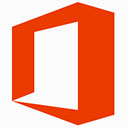 Office2013激活工具(kms激活工具180天) 1K / 简体中文
Office2013激活工具(kms激活工具180天) 1K / 简体中文 VC2005运行库 x86版6.58M / 简体中文
VC2005运行库 x86版6.58M / 简体中文 office2007 sp3补丁包 307.31M / 简体中文
office2007 sp3补丁包 307.31M / 简体中文 it天空系统补丁安装助理 v4.18.620.103绿色版1.36G / 简体中文
it天空系统补丁安装助理 v4.18.620.103绿色版1.36G / 简体中文 Windows10升级助手 v3.3.31.185正式版3.52M / 简体中文
Windows10升级助手 v3.3.31.185正式版3.52M / 简体中文



 .net framework 4.8 x64x86中文离线版
.net framework 4.8 x64x86中文离线版  超级兔子升级天使 v5.0绿色版
超级兔子升级天使 v5.0绿色版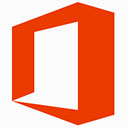 Office2013激活工具(kms激活工具180天)
Office2013激活工具(kms激活工具180天)  VC2005运行库 x86版
VC2005运行库 x86版 office2007 sp3补丁包
office2007 sp3补丁包  it天空系统补丁安装助理 v4.18.620.103绿色版
it天空系统补丁安装助理 v4.18.620.103绿色版 Windows10升级助手 v3.3.31.185正式版
Windows10升级助手 v3.3.31.185正式版 赣公网安备36010602000168号,版权投诉请发邮件到ddooocom#126.com(请将#换成@),我们会尽快处理
赣公网安备36010602000168号,版权投诉请发邮件到ddooocom#126.com(请将#换成@),我们会尽快处理